Windows是بين مستخدمي الكمبيوتر الشخصيأحد أكثر المنصات استخدامًا، إنتاجيتها عالية جدًا أيضًا.هذه الإنتاجية بالآلاف服務ومعالجةتشغيل في الخلفية والمقدمةنتائج.
في هذه المقالة ، سنلقي نظرة على إحدى هذه العمليات الأساسية ، وهيعملية مضيف Windows rundll32.exe.سوف نتعلم جميع المعلومات ذات الصلة التي يجب أن نعرفها.
في وقت لاحق ، سوف نوجهكفي بضع دقائق解決عملية مضيف Windows rundll32 استخدام القرص العاليمشكلة.
لحسن الحظ ، إذا كنت من يعاني من هذه المشكلة ، فقد وصلت إلى المكان الصحيح.
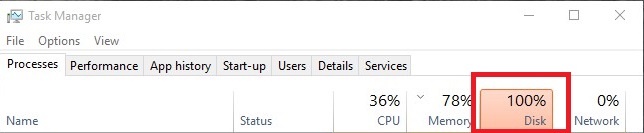
ما هي عملية مضيف Windows rundll32.exe؟
إذا كنت تستخدم بالفعلWindowsلفترة طويلة ، إذن يجب أن يكون لديكفي كل منظم التطبيقرأى المليارات* .dll (مكتبة الارتباط الديناميكي)مستند أو ملف.
تُستخدم هذه لتخزين الأجزاء العادية من التطبيق التي يمكن الوصول إليها من العديد من التطبيقات.نظرًا لعدم وجود طريقة فعلية لفتح ملف DLL مباشرة ،rundll32.exeيتم استخدام التطبيق بشكل أساسي لجدولة الفائدة المخزنة في ملف dll المشترك.يعد الملف القابل للتنفيذ أحد مكونات الأمان الموثوقة لنظام التشغيل Windows ويجب ألا يكون خطيرًا في العادة.
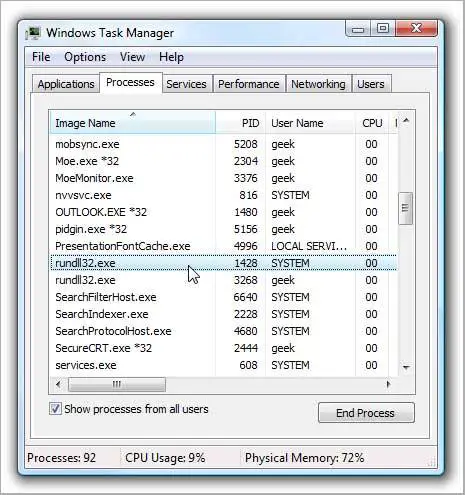
يوجد الملف عادة في المسار التالي:نظام التشغيل WindowsSystem32rundll32.exe.ومع ذلك ، في بعض الأحيان تستخدم برامج التجسس أو البرامج الضارة أسماء ملفات مماثلة وتستمر في العمل من سجلات أخرى ، مما يؤدي في النهاية إلى إخفاء الهدف النهائي.إذا كنت تعتقد أن هذا التهديد موجود على جهاز الكمبيوتر الخاص بك ، فنحن نقترح عليكاستخدم برنامج مكافحة فيروسات قوي來مسح على التهديدات.
ما هي مشكلة استخدام القرص العالي لعملية مضيف Windows rundll32؟
في بعض الأحيان عامةعملية مضيف Windows rundll32.exeتبدأ في الفشل وتسبب ارتفاع القرص أو استخدام وحدة المعالجة المركزية عالية.سيؤدي ذلك إلى إبطاء الوظيفة العامة للكمبيوتر وتعليقها ، وفي النهايةتجميدكمبيوتر.هذا يسميعملية مضيف Windows مشكلة استخدام القرص عالية rundll32.هذه مشكلة شائعة بين مستخدمي Windows.الأسوأ من ذلك كله ، أنه لا يمكن حل هذه المشكلة بمجرد إعادة تشغيل النظام.يجب أن تحل المشكلة يدويًا بنفسك.هناك عدة طرق لحل هذه المشكلة ، وسأخبرك بالطريقة الأكثر فعالية.
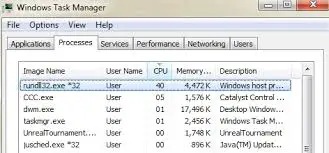
كيفية إصلاح مشكلة استخدام القرص العالي لعملية مضيف Windows rundll32
من بين جميع الحلول ، أقدمها لكالثلاثة الأكثر فعالية的المحلول.
لا تحتاج إلى أي مهارات خاصة لاستخدام أي طريقة.أقدم دروسًا تعليمية خطوة بخطوة لكل طريقة.ما عليك سوى اتباع الخطوات أدناه لـحل مشكلة الاستخدام العالي للقرص في عملية مضيف Windows rundll32.
1. قم بتعطيل خدمة القياس عن بعد
تجمع خدمة القياس عن بُعد لـ Windows البيانات من نظامك وتقارنها بالبيانات من جهاز الكمبيوتر الخاص بك.سيقوم بعد ذلك بتشخيص أي اختلافات / تغييرات ، والتي سيتم استخدامها لتحسين تجربة المستخدم في المستقبل.ومع ذلك ، في بعض الأحيان تتسبب هذه الوظيفة في مشكلة استخدام القرص العالي لعملية مضيف Windows rundll32.في هذه الحالة ، يمكنك تعطيل خدمة التتبع عن بُعد لحل المشكلة.بهذا الترتيب:
الخطوة الأولى: في نفس الوقتاضغط لأسفل ويندوز + R مفتاح التشغيل "يركض"صندوق المحادثة.فيهاكتب " services.msc "،ثماضغط دخول.
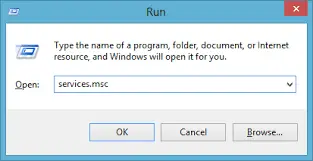
الخطوة 2:في نافذة "الخدمات" ، ابحث عن " تجربة المستخدم متصلة ".بعد العثور عليه ،نقرتين متتاليتينلفتح إعداداته.
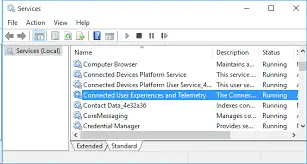
الخطوة 3:الآن فقط،تحت حالة الخدمةانقر "停止".بعد ذلك ، حدد "نوع بدء التشغيل"وضبط الخيار على" معاق".بعد إجراء هذه التغييرات ، انقر فوق "تحديد"وأغلق جميع النوافذ.

الخطوة 4:أخيرا،إعادة بدءالحاسوب.
2. قم بإلغاء تثبيت Google App Engine
محرك تطبيقات Google هو إطار عمل ويب يُستخدم لتطوير تطبيقات الويب أو استضافتها في مراكز البيانات التي تستضيفها Google.أبلغ العديد من المستخدمين أن تثبيت Google App Engine سيؤدي إلى مواجهة مشكلات عالية في استخدام القرص مع عملية مضيف Windows rundll32.إذا كان الأمر كذلك على جهاز الكمبيوتر الخاص بك ، فالرجاء اتباع الخطوات أدناه لإلغاء تثبيت محرك تطبيقات Google:
الخطوة الأولى: في نفس الوقتاضغط لأسفل ويندوز + R مفتاح التشغيل "يركض"صندوق المحادثة.فيهأدخل"لوحة التحكم"،ثماضغط دخول.
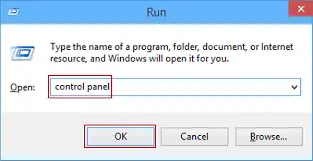
الخطوة 2:في لوحة التحكم ، انقر فوق "برنامج"تحت العنوان"برنامج إلغاء التثبيت"خيارات."
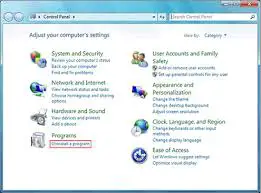
الخطوة 3:الآن فقط،من قائمة البرامجاكتشاف"محرك تطبيقات جوجل"،انقر على اليمينومن ثم حدد"الغاء التثبيت".
![]()
الخطوة 4: إعادة بدءالحاسوب.
3. ابدأ في الوضع الآمن وقم بإصلاح المشكلة
يعد البدء في الوضع الآمن طريقة جيدة لحل مشكلة الاستخدام العالي للقرص في عملية مضيف Windows rundll32.يرجى اتباع الخطوات التالية:
الخطوة 1:في البداية،عند بدء تشغيل النظام按مفتاح F8以الوضع الآمنابدأ تشغيل الكمبيوتر .اذا أنتعند التشغيل في الوضع الآمنفي أي مشكلة ،يمكنك أيضًا البدء منهناطلب المساعدة.
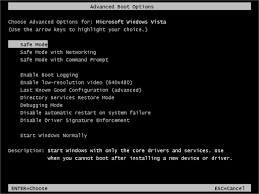
الخطوة 2:بعد الدخول إلى الوضع الآمن ، اضغط في نفس الوقتمفتاح Windows + R.لزيارة "يركض"صندوق المحادثة.اكتب "Taskmgr"في ذلك ، ضربإرجاع.
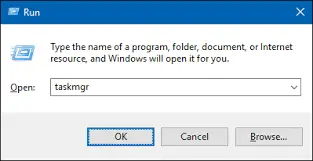
الخطوة 3:في مدير المهام ، تحقق مما إذا كان استخدام القرص ووحدة المعالجة المركزية正常或غير طبيعي.
الخطوة 4:如果في الوضع الآمنإستخدام القرص正常، يجبأداء التمهيد النظيف ،وتحديد التطبيق / الخدمة المسببة للمشكلة.
أو
إذا استمرت مشكلة الاستخدام العالي للقرص في الوضع الآمن ، فهذا يشير إلى أن المشكلة تكمن في نظام التشغيل.لذلك يجب عليكالاستمرار فيقم بتنفيذ الخطوات التالية.
الخطوة الأولى: في نفس الوقت按مفتاح Windows + R.للوصول إلى مربع حوار التشغيل.فيهاكتب " مسكونفيغ "،ثماضغط دخول.
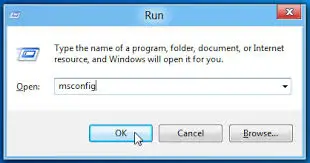
الخطوة 6:الآن قم بالتبديل إلىفي الجزء العلوي من الشاشةالخدمات"فاتورة غير مدفوعة. المحدد "اخفي كل خدمات مايكروسوفت"صفالمربع هو مبين في.
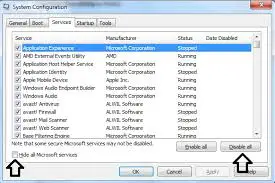
الخطوة 7: ثم اضغطفي الزاوية اليسرى السفلية من النافذة"أوقف عمل الكل"زر ، ثم انقر فوق"طلب".
الخطوة 8:انتقل الآن إلى "بدء"Tab وانقر فوق "افتح مدير المهام."
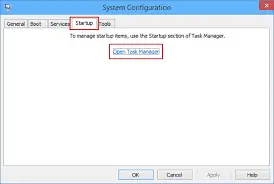
الخطوة 9:في مدير المهام ،واحدا تلو الآخرتعطيلكل خدمة.
الخطوة 10: إعادة بدءالحاسوب.إذا استمرت مشكلة الاستخدام العالي للقرص ، فهذا يشير إلى وجود برنامج خارجي يسبب المشكلة.استعرض البرامج المثبتة ، وحدد التطبيق الذي يسبب التعارض ، ثم احذفه.بامكانك ايضا"استعادة Windows من نقطة استعادة"من أجل حل المشكلة.
استنتاج
هؤلاء همإصلاح معدل استخدام القرص المرتفع لعملية مضيف Windows rundll32مشكلة的أفضل 3 طرق.يمكنك أيضا زيارةذات صلة بالموضوعمایکروسافترسميخيط،لطلب مزيد من المساعدة.أوصي أيضًا باستخدام برنامج مكافحة فيروسات ،إذا كنت لا تزال تواجه مشاكل،لو سمحتيتم المسحفيروس.


![كيف ترى إصدار Windows [بسيط جدًا]](https://infoacetech.net/wp-content/uploads/2023/06/Windows%E7%89%88%E6%9C%AC%E6%80%8E%E9%BA%BC%E7%9C%8B-180x100.jpg)


